几种快捷截图键(windows自带截图快捷键)

孙赫优秀作者
原创内容 来源:小居数码网 时间:2023-12-06 20:45:01 阅读() 收藏:55 分享:58 爆
导读:您正在阅读的是关于【数码知识】的问题,本文由科普作家协会,生活小能手,著名生活达人等整理监督编写。本文有624个文字,大小约为3KB,预计阅读时间2分钟。
之前的推送中我们提到了小键盘精简掉的按键基本都没啥用,但有些小伙伴不同意,其中大部分是说截图键很有用,其实这里有个先决条件,就是在绝大多数小伙伴已经使用的Win10/Win11系统中,它的功能真的被很好地替代了,而且替代它的快捷键还不只一种呢,咱们就以Win10为例说一说。至于还在用更古老系统的嘛,可能真的还需要吧。
windows自带截图快捷键
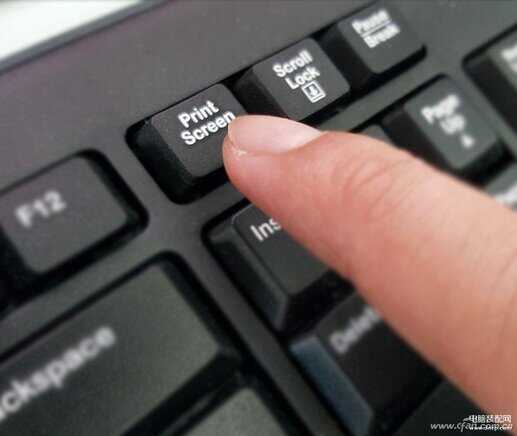
Windows自带截图功能 Win+shift+s
即使只看Win10,它的内置截图功能也已经发展到了第二代,可见对这一功能的重视。顺便说一下,第一代“截图工具”虽然已经从工具栏消失,但搜索的时候能发现它其实还存在,“怀旧”的小伙伴可以把它拉出来用一用。
Win+shift+s呼出的功能就是截图和草图。它跳过了主界面,直接在屏幕顶部显示截图方式选择栏,从左到右分别是矩形截图、任意形状截图、窗口截图、全屏截图,点击即可截图。
全屏截图 Win+w
这个组合键也是全屏截图,但和截图键有一点不同,敲击后屏幕右下角会跳出让你选择的程序,其中白板(Whiteboard)甚至不是默认自带功能,点击后会开始安装,然后才能生成全屏截图。小编建议直接点击“全屏截图”就好了,它其实就是调用了截图与草图程序的全屏截图功能,点击后生成全屏截图并显示在截图与草图界面里。
04
游戏截图最方便 Win+Alt+PrintScreen
看到这个快捷键,很多小伙伴大概觉得过份了,这里不是还需要截图键吗?别急,咱们先按一下Win+G呼出Xbox Game Bar,点击右侧的齿轮键,选择快捷方式,看看第二项,没错,这个快捷键是可以自定义的。选个自己觉得好用的吧,而且自定义的时候系统还会判定快捷键有没有被占用,也不用担心出现冲突。
但是,这个快捷键有个奇怪的设置,很多刚开始用的小伙伴可能会蒙圈,那就是它截取的图片默认存储目录是系统的视频/摄像。截图的默认名称是游戏的实际执行文件名+截图的日期时间,因为精确到秒,所以几乎没有重复,识别、管理都特别方便,只是有些时候会因为特殊字符而出现乱码。
怎么样,这几个截图键够用吗?其实小编还把截图和草图功能直接拉到任务栏的第一个位置,以后只要按Win+1就能呼出了,也很方便哦。
上面就是小居数码小编今天给大家介绍的关于(windows自带截图快捷键)的全部内容,希望可以帮助到你,想了解更多关于数码知识的问题,欢迎关注我们,并收藏,转发,分享。
94%的朋友还想知道的:
- 微信聊天记录迁移教程图文(微信聊天记录有几种迁移方式)
- excel制作工资条的几种方法(怎样用excel快速制作工资条)
- 电脑怎么录屏幕快捷键(电脑如何快速录屏)
- 小智桌面怎么更改截图保存位置(小智桌面截图后保存位置在哪里)
(243)个朋友认为回复得到帮助。
部分文章信息来源于以及网友投稿,转载请说明出处。
本文标题:几种快捷截图键(windows自带截图快捷键):http://sjzlt.cn/shuma/102983.html
猜你喜欢
- 微信聊天记录迁移教程图文(微信聊天记录有几种迁移方式
- excel制作工资条的几种方法(怎样用excel快速制作工资条)
- 电脑怎么录屏幕快捷键(电脑如何快速录屏)
- 小智桌面怎么更改截图保存位置(小智桌面截图后保存位置
- pdf删除水印的几种方法分享(pdf删除水印的方法有哪些)
- excel中特有的复制方法分享(Excel几种复制方法)
- ps各种快捷键作用和用法(ps都有什么快捷键)
- qq录屏声音设置方法(qq录屏快捷键是什么)
- 电脑截图方法最全分享(电脑截图快捷键是哪个键)
- ps快捷键使用技巧表格(ps快捷键使用技巧)
- ps抠图有几种方法最好有详细步骤(ps最好用的抠图方法)
- CAD标注快捷键大全(cad标注内容快捷键)























